形状,PPT中最常见也是最常用的功能之一;
几乎每个PPT中都会使用形状。
特别是在扁平化、杂志风格PPT当中,形状(色块)十分常见。

1、使用形状,需要了解的基础
在PPT中使用形状,通常有什么作用?
①规整页面内容,减少信息杂乱,辅助体现内容层次;
②装饰美化排版,版面太单调?试试加个形状。
常见形状类型,我们可以做个简单划分,以便在使用的时候,可以更好地讲解(以下分类非标准意义上的划分):
按是否填充形状,分为实心型形状(通常称为色块,有时候也会被称作蒙版)、线条型形状(也可以作为闭合型线条);
按是否透明,分为半透明形状、形状(不透明);
按填充的颜色,分为纯色形状、渐变形状;
按是否为系统基础形状,分为规则形状(圆形、正方形、三角形等)、不规则形状(主要指任意多变形,一般通过鼠绘、图形改造而成)。
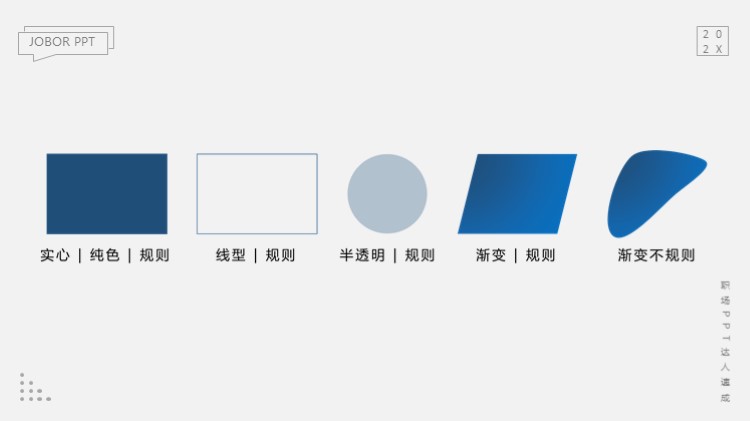
在PPT中使用形状,需要注意哪些?
①不要变形,比如正圆、正五边形、六边形、五角星等;
②不要使用默认样式,通常系统默认的是一种有点难看的蓝色;
③尽量少使用较为卡通的形状,比如爆炸形、云形、旗帜等。
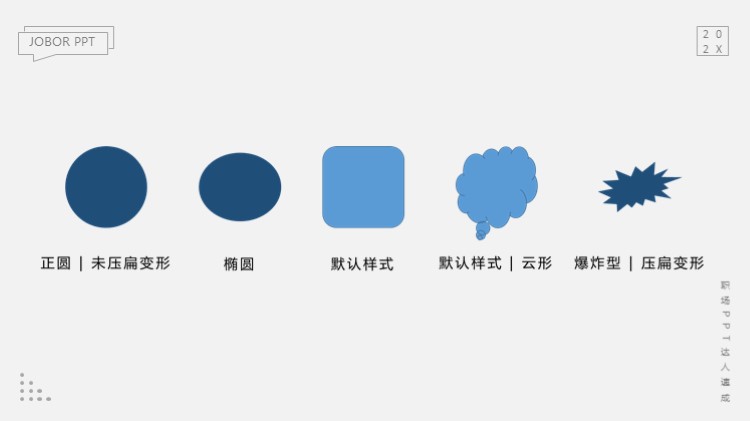
*如何防止PPT中插入形状时变形?插入形状的同时,按住Shift键即可。
2、PPT中形状的基础操作
A、插入形状
操作:在顶部菜单栏“插入”选项卡,点击形状下拉倒三角,可以看到系统提供了很多标准形状类型;除此之外,还有两个自定义的形状类型:任意多边形、自由曲线。点击一个形状类型,就可以在PPT中进行绘制。
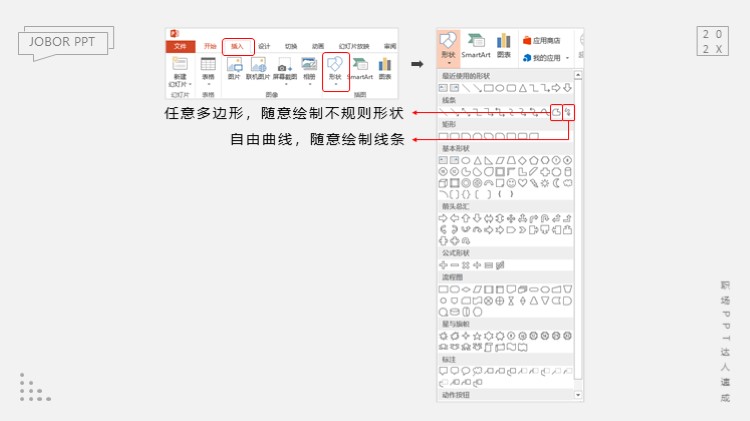
B、形状的设置
①顶部菜单栏“绘图工具-格式”选项卡功能区
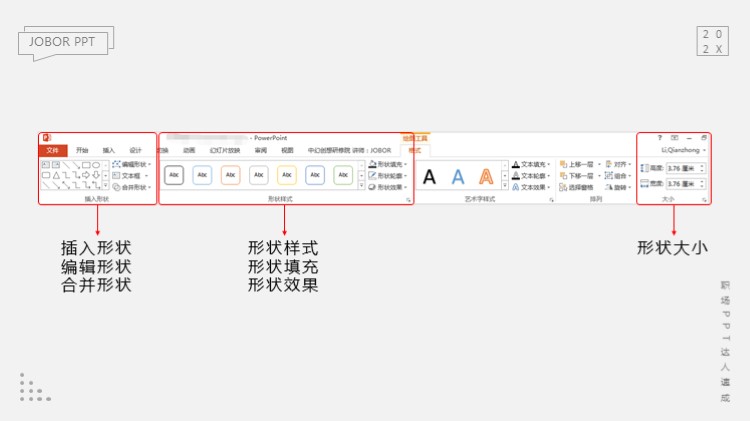
②右侧设置菜单栏(选中形状点击右键,选择设置形状格式)
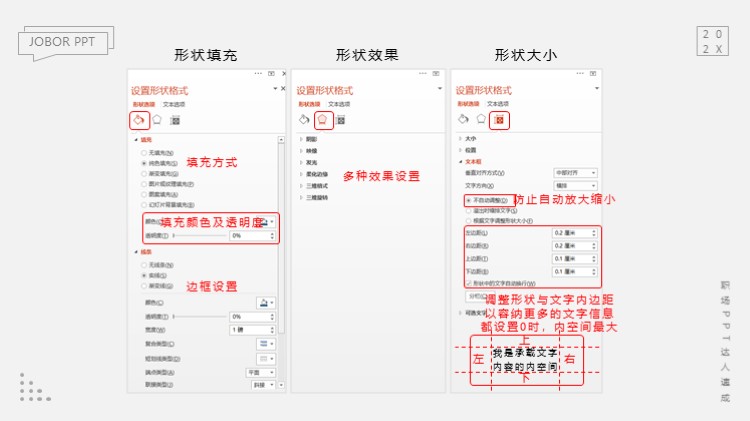
3、PPT形状的高阶操作
A、编辑顶点-制作不规则形状
操作:随意插入一个形状(示例为三角形),并选中形状,点击右键,选择“编辑顶点”;这时候,我们可以看到多个小黑色方块的顶点,而且当我们点击选中某个顶点时,会出现两个“控制柄”;通过拖动控制柄的角度和长度,可以改变形状的弯曲弧度。
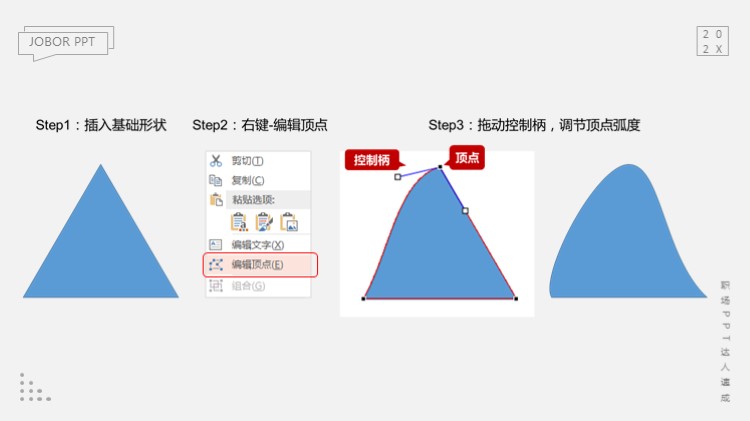
B、布尔运算
对两个及两个以上的对象(包括文字、形状及图片)进行合并形状的操作,即为布尔运算。
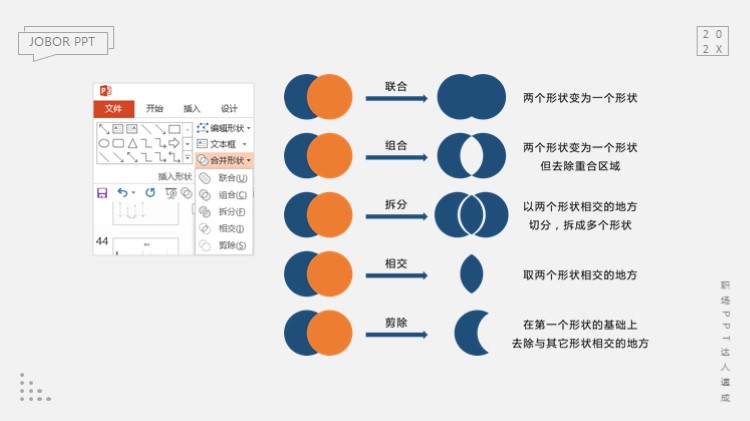
PPT布尔运算实际应用案例:做个简单的扁平化手机图标
原材料:圆角矩形+长方形+圆形
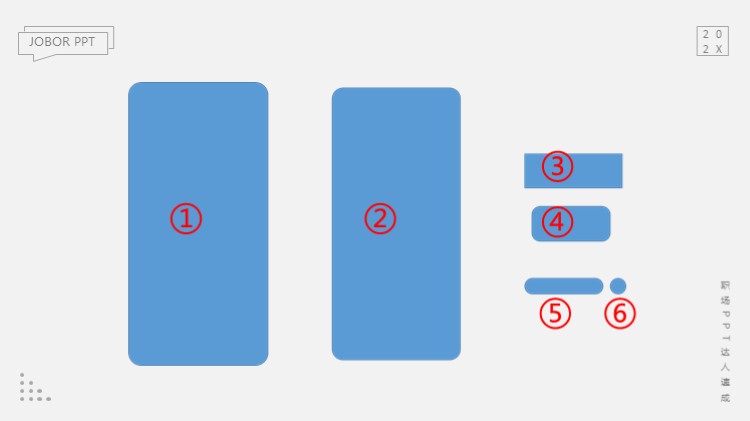
Step1:
将②置入①上方,并进行上下居中、左右居中对齐;
依次选中①、②,在绘图工具-格式选项卡中选择“合并形状-剪除”,得到镂空的形状。
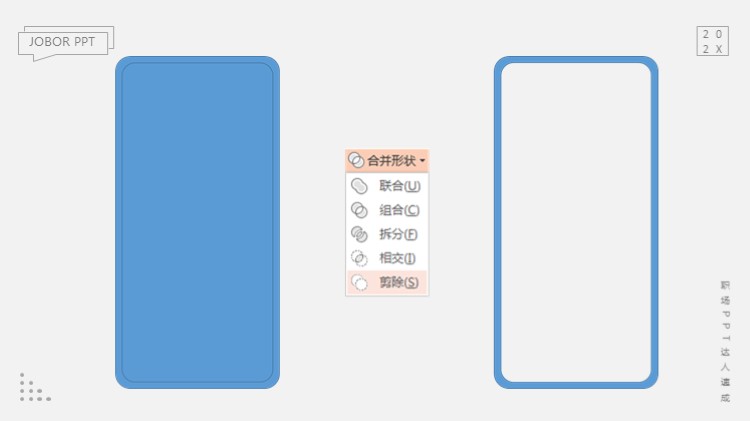
Step2:
将③置于④上方一半的位置;
依次选中④、③(注意先后顺序),进行“合并形状-剪除”操作,得到新的形状。
*也可以直接通过插入同侧圆角矩形获得。
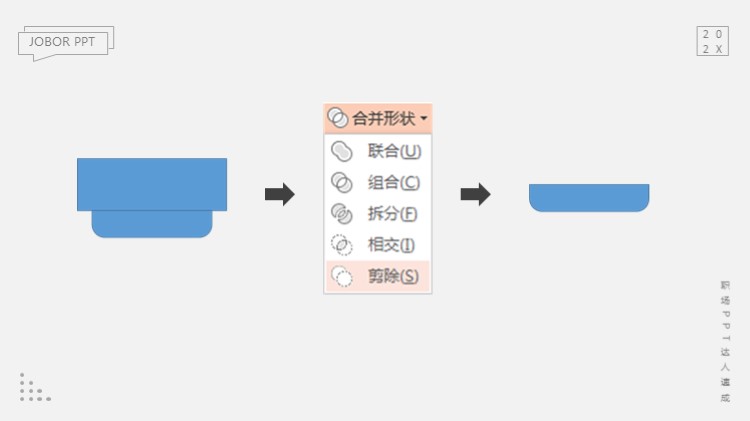
Step3:
将⑤、⑥号形状,置于第二步得到的同侧圆角矩形上方,适当调整位置,依次选择同侧圆角矩形、⑤、⑥,进行剪除操作。
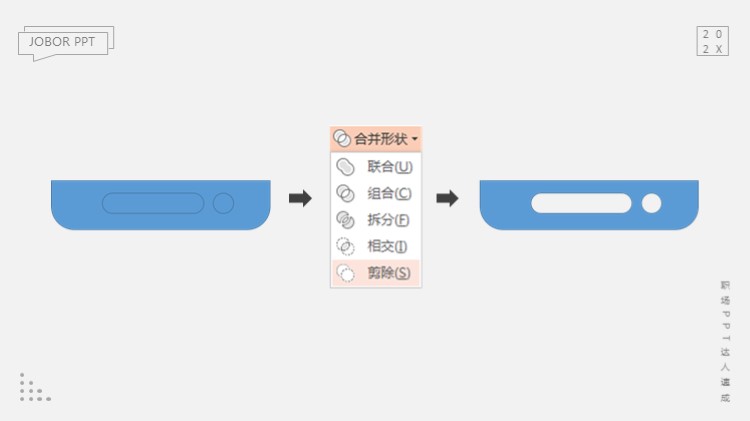
Step4:
将第一步得到的形状和第三步得到的形状摆放在一起,选中两个形状,进行“联合”操作,得到新的形状;然后,修改填充颜色,并去除边框。
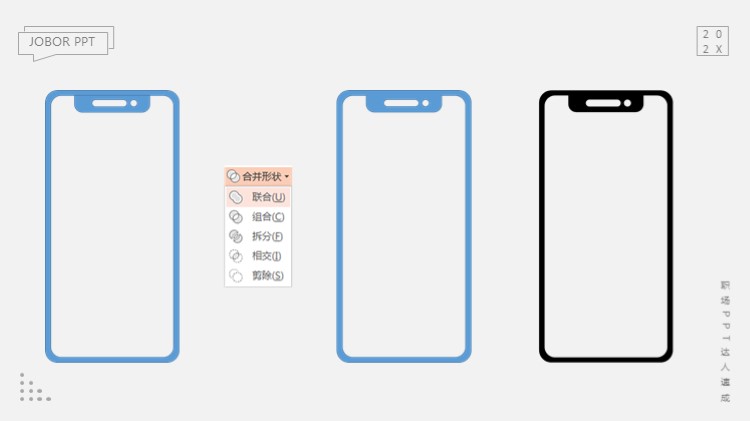
4、形状在PPT中的常见应用场景
A、内容区隔
利用形状,从视线上快速区分不同内容模块(比如不同的观点内容)。
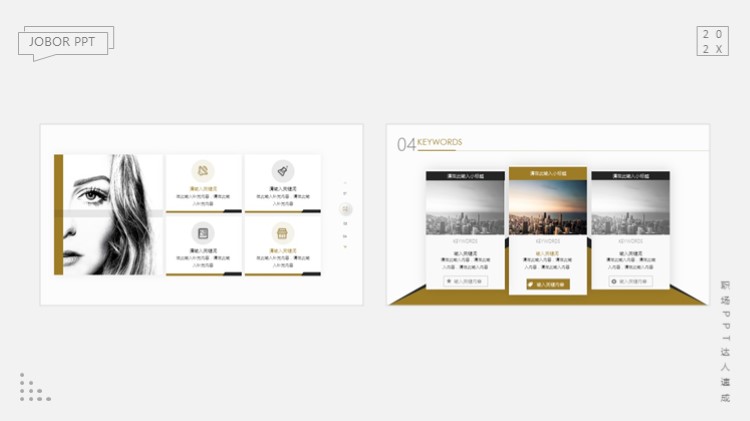
B、内容容器
将文字、Icon、图片等,用形状(通常为圆形、矩形)作为底纹,进行承载,利于规整内容,获得更佳的排版效果。
*使用圆角矩形时,建议通过拉拽小黄点,将圆角调节成接近直角,视觉上会更精致。
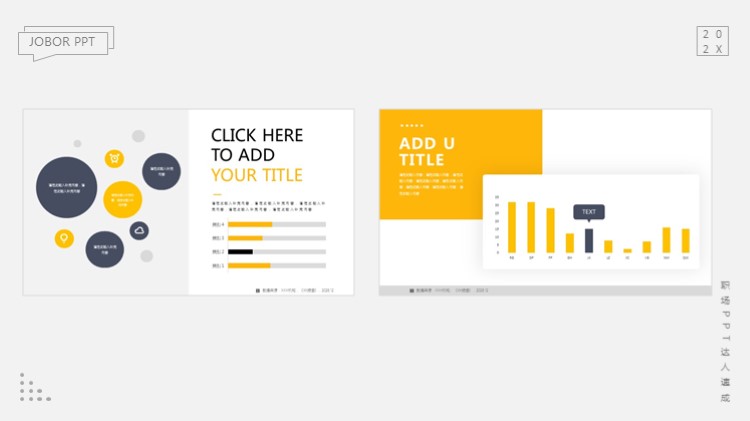
C、美化装饰
对于排版,形状是很好的装饰元素,可以使得一个本来很平淡的页面,变得丰富。形状可以是实心型、线条型、图案填充、纯色填充、渐变填充、半透明效果等搭配使用。
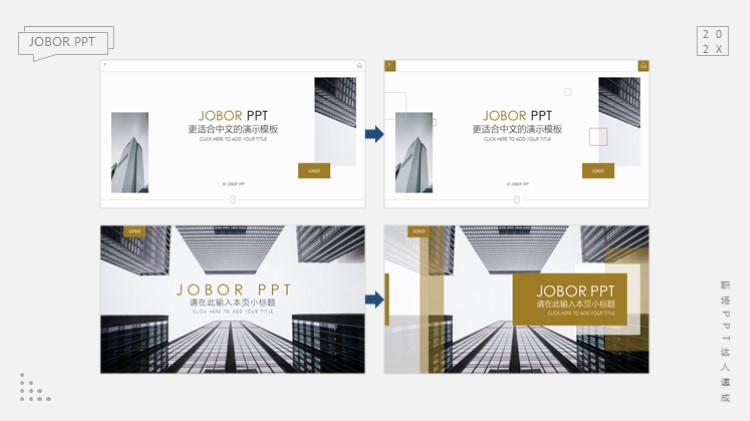
D、图片处理
①色块遮挡,通过渐变+透明效果,遮挡图片部分区域制造留白效果,或图片尺寸不足以覆盖整张幻灯片时用以补充。
同时,通过此处理,还可以制造留白区域,便于文字内容的呈现。
②降噪,减少图片对内容的干扰。通常在较为复杂的图片上方,增加一个完全覆盖图片的半透明色块,或者局部遮盖纯色/半透明色块。
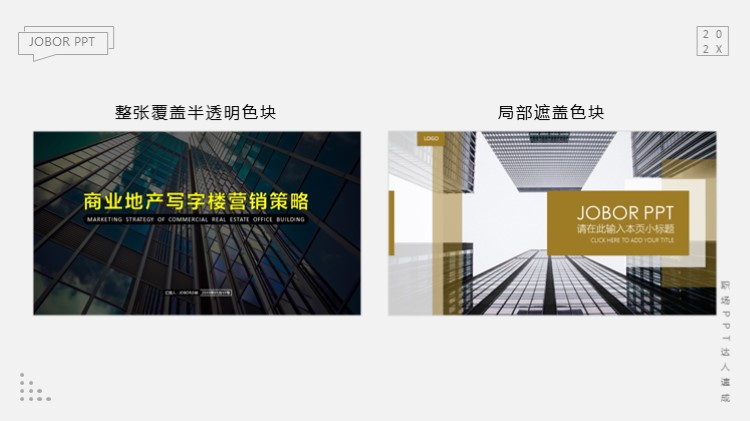
③图片半透明效果。将图片填充在形状里,调节形状填充的透明度。
④图片异形。先制作一个不规则形状,然后选择图片填充。
⑤图片填充形状组合。利用形状组合成一个新的形状,用图片填充组合(见下方形状组合的操作)。
E、形状组合
①组合成特殊形状,用图片填充,获得图片被分割的效果。
>>实例操作
插入一个圆角矩形,拉动小黄点,使得两端变成半圆,并去除边框;复制多个圆角矩形,上下错开摆放;之后,选中所有圆角矩形,利用对齐工具,选择横向分布,保证各圆角矩形间的间距相等;
选中所有圆角矩形,按Ctrl+G进行组合,然后选择图片填充。
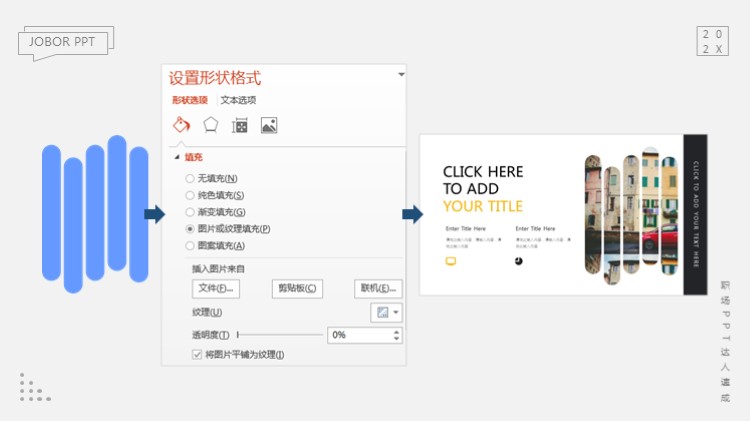
②组合成关系图表,辅助PPT内容的逻辑结构表达。利用不同形状排列,组合而成(没有灵感时,可找一些参照对象)。
>>实例1:SWOT分析图表制作
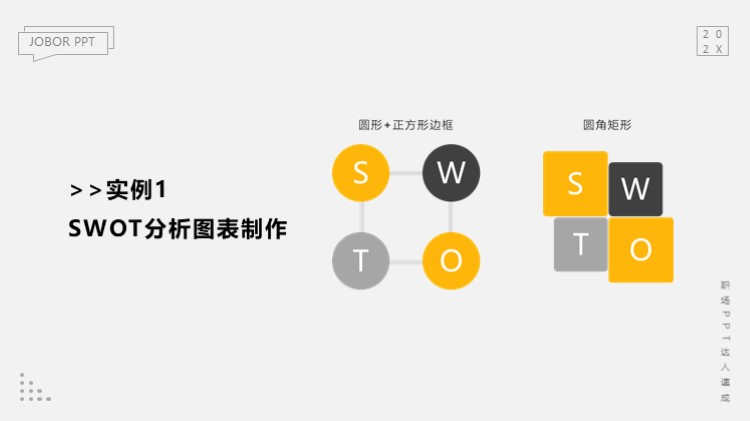
>>实例2:利用泪滴形+旋转
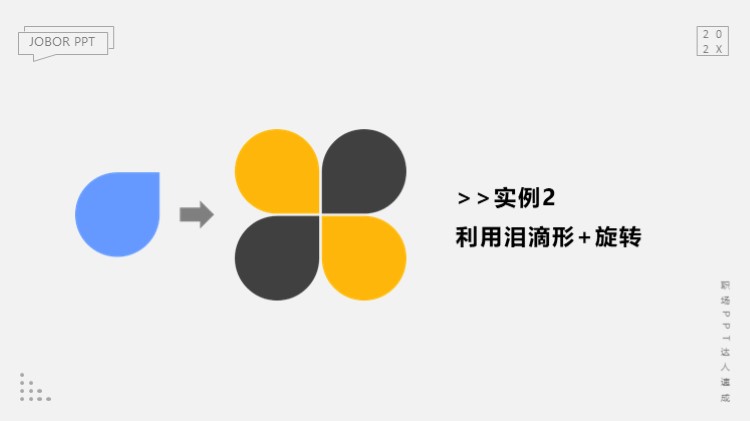
>>实例3:较复杂关键图表的制作圆形+不规则形状
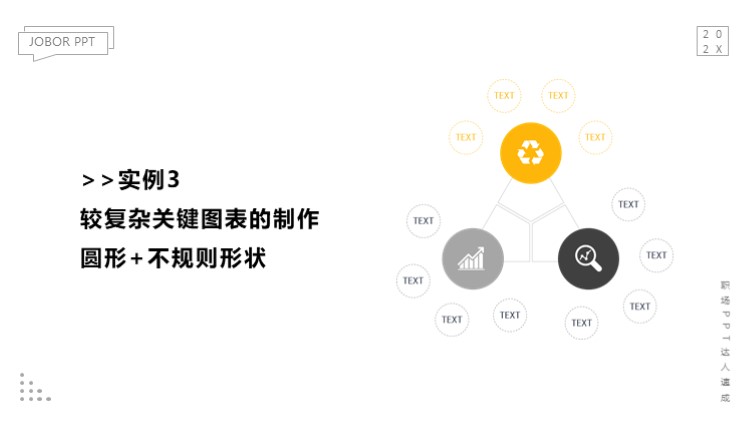
>>实例4:利用圆形+绘制不规则形状
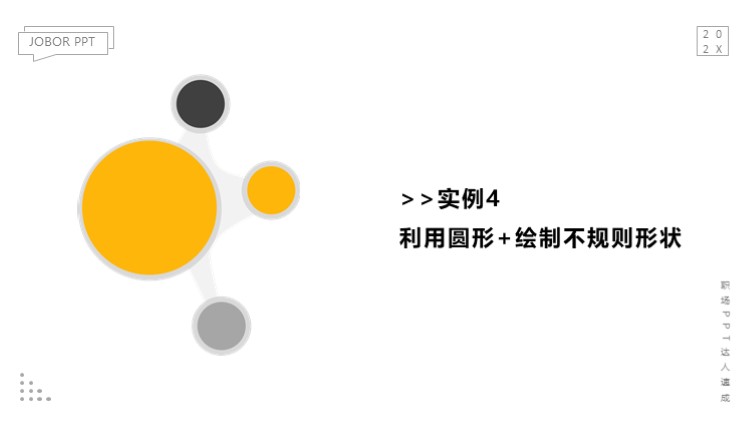
文:Jobor小钵,源:yoppt.com








评论0